前提说明
CentOS Docker 安装
Docker 支持以下的 CentOS 版本:
CentOS 7 (64-bit)
CentOS 6.5 (64-bit) 或更高的版本
前提条件
目前,CentOS 仅发行版本中的内核支持 Docker。
Docker 运行在 CentOS 7 上,要求系统为64位、系统内核版本为 3.10 以上。
Docker 运行在 CentOS-6.5 或更高的版本的 CentOS 上,要求系统为64位、系统内核版本为 2.6.32-431 或者更高版本。
查看自己的内核
uname 命令用于打印当前系统相关信息(内核版本号、硬件架构、主机名称和操作系统类型等)。

查看已安装的CentOS版本信息
CentOs 6:

CentOs 7:

Docker 的基本组成
镜像(images)
Docker 镜像(Image)就是一个只读的模板。镜像可以用来创建 Docker 容器,一个镜像可以创建很多容器。

容器(container)
Docker 利用容器(Container)独立运行的一个或一组应用。容器是用镜像创建的运行实例。
它可以被启动、开始、停止、删除。每个容器都是相互隔离的、保证安全的平台。
可以把容器看做是一个简易版的 Linux 环境(包括 root 用户权限、进程空间、用户空间和网络空间等)和运行在其中的应用程序。
容器的定义和镜像几乎一模一样,也是一堆层的统一视角,唯一区别在于容器的最上面那一层是可读可写的。
仓库(repository)
仓库(Repository)是集中存放镜像文件的场所。
仓库(Repository)和仓库注册服务器(Registry)是有区别的。仓库注册服务器上往往存放着多个仓库,每个仓库中又包含了多个镜像,每个镜像有不同的标签(tag) 【 不 同 标 签 对 应 不 同 的 版 本 】 \color{red}{【不同标签对应不同的版本】} 【不同标签对应不同的版本】。
仓库分为公开仓库(Public)和私有仓库(Private)两种形式。
最大的公开仓库是 Docker Hub
https://hub.docker.com/
存放了数量庞大的镜像供用户下载。
国内的公开仓库包括阿里云 、网易云 等【一般下载镜像都在这上面下载,速度比较快】 。
小总结
需要正确的理解【 仓储 / 镜像 / 容器 】这几个概念:
Docker 本身是一个容器运行载体或称之为管理引擎。我们把应用程序和配置依赖打包好形成一个可交付的运行环境,这个打包好的运行环境就似乎 image镜像文件。只有通过这个镜像文件才能生成 Docker 容器。image 文件可以看作是容器的模板。Docker 根据 image 文件生成容器的实例。同一个 image 文件,可以生成多个同时运行的容器实例。
* image 文件生成的容器实例,本身也是一个文件,称为镜像文件。
* 一个容器运行一种服务,当我们需要的时候,就可以通过docker客户端创建一个对应的运行实例,也就是我们的容器
* 至于仓库,就是放了一堆镜像的地方,我们可以把镜像发布到仓库中,需要的时候从仓库中拉下来就可以了。
Docker 的架构图

安装步骤
CentOS 7 安装 Docker
可以选择参考官网:
https://docs.docker.com/engine/install/centos/

安装步骤
1.官网中文安装参考手册
https://docs.docker-cn.com/engine/installation/linux/docker-ce/centos/#prerequisites
2.确定你是 CentOS7 及以上版本
cat /etc/redhat-release
3.yum 安装 gcc 相关
CentOS 7 能上外网

CentOs 7 如何连接外网,参考:CentOs 7 连接外网的解决办法
yum -y install gcc
yum -y install gcc-c++
4.卸载旧版本
yum -y remove docker docker-common docker-selinux docker-engine
官网版本:
yum remove docker \
docker-client \
docker-client-latest \
docker-common \
docker-latest \
docker-latest-logrotate \
docker-logrotate \
docker-selinux \
docker-engine-selinux \
docker-engine
5.安装需要的软件包
yum install -y yum-utils device-mapper-persistent-data lvm2
6.设置 stable 镜像仓库
大 坑 : \color{red}{大坑:} 大坑:
yum-config-manager --add-repo https://download.docker.com/linux/centos/docker-ce.repo
推 荐 : \color{green}{推荐:} 推荐:
yum-config-manager --add-repo http://mirrors.aliyun.com/docker-ce/linux/centos/docker-ce.repo
7.更新 yum 软件包索引
yum makecache fast
8.安装 DOCKER CE
CE 表示社区版,EE 表示企业版
yum -y install docker-ce
9.启动 docker
systemctl start docker
10.测试
docker version

Docker 成功安装!!!
此时还可以从 docker 仓库下载其提供的镜像进行测试
docker run hello-world
卸载 Docker
systemctl stop docker
yum -y remove docker-ce
rm -rf /var/lib/docker
永远的 HelloWorld
每次下载镜像如果都从 docker 官网进行下载,速度太慢,所以需更换镜像下载的地址为国内的(阿里云或者网易云)
阿里云镜像加速
1、注册一个属于自己的阿里云账户(可复用淘宝账号)
2、获得加速器地址连接
(1)登陆阿里云开发者平台
(2)获取加速器地址

3、配置本机 Docker 运行镜像加速器
CentoS 7:
(1)进入到 docker 目录下
mkdir -p /etc/docker
(2)创建 daemon.json 文件,并添加
vim /etc/docker/daemon.json

systemctl daemon-reload
(3)重新启动 Docker 后台服务
systemctl restart docker
(4)Linux 系统下配置完加速器需要检查是否生效
ps -ef | grep docker
网易云加速
基本同上述阿里云

启动 Docker 后台容器(测试运行 hello-world)
docker run hello-world

输出这段提示以后,hello world 就会停止运行,容器自动终止。
run干了什么:

底层原理
Docker 是怎么工作的
Docker是一个 Client-Server 结构的系统,Docker 守护进程运行在主机上, 然后通过 Socket 连接从客户端访问,守护进程从客户端接受命令并管理运行在主机上的容器。 容器,是一个运行时环境,就是我们前面说到的集装箱。

为什么Docker比较比VM快
(1) docker 有着比虚拟机更少的抽象层。由于 docker 不需要 Hypervisor 实现硬件资源虚拟化,运行在 docker 容器上的程序直接使用的都是实际物理机的硬件资源。因此在CPU、内存利用率上docker将会在效率上有明显优势。
(2)docker 利用的是宿主机的内核,而不需要 Guest OS。因此,当新建一个容器时,docker 不需要和虚拟机一样重新加载一个操作系统内核。仍而避免引寻、加载操作系统内核返个比较费时费资源的过程,当新建一个虚拟机时,虚拟机软件需要加载 Guest OS,返个新建过程是分钟级别的。而 docker 由于直接利用宿主机的操作系统,则省略了返个过程,因此新建一个 docker容器只需要几秒钟。









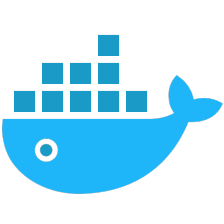














 9万+
9万+

 被折叠的 条评论
为什么被折叠?
被折叠的 条评论
为什么被折叠?








